このブログでは次のことを説明します。
- ログスタッシュとは何ですか?
- 前提条件: Elasticsearch をインストールしてセットアップする方法?
- Elasticsearch を使用して Logstash をダウンロードして構成するにはどうすればよいですか?
ログスタッシュとは何ですか?
Logstash は、Elasticsearch と連携してログを分析および管理するログ分析ツールです。通常、データを取得してクラスまたはクラスターに分類します。その後、データを処理し、パイプラインを使用して Elasticsearch インデックスに直接送信します。データを取得してフィルターを使用して変換したり、出力プラグインを通じてデータを表示したりできます。
前提条件: Windows に Elasticsearch をインストールしてセットアップする方法?
Logstash をインストールして Elasticsearch を構成するには、ユーザーは最初に Elasticsearch をシステムにインストールして起動する必要があります。 Windows に最新バージョンの Elasticsearch をインストールしてセットアップするには、「 。ジップ 公式からのセットアップ Webサイト 。
Elasticsearch のインストールと設定方法に関する詳細なガイドを入手するには、関連する Web サイトにアクセスしてください。 記事 。
Elasticsearch を使用して Logstash をダウンロードして構成するにはどうすればよいですか?
Logstash をインストールして Elasticsearch を設定するには、まずその「」をダウンロードします。 ジップ 」を Elasticsearch の公式 Web サイトからセットアップします。その後、「」を作成して、Logstash で Elasticsearch インデックスを構成します。 ログスタッシュ.config ' ファイル。
デモンストレーションを行う場合は、以下の手順に従ってください。
ステップ 1: Logstash '.zip' セットアップをダウンロードする
まず、Elasticsearch の公式サイトに移動します。 Webサイト 「」をクリックして、Windows 用の Logstash zip セットアップをダウンロードします。 ウィンドウズ ' ボタン。ユーザーは、以下で強調表示されているドロップ メニューを使用して、他のプラットフォーム用の Logstash セットアップをダウンロードできます。
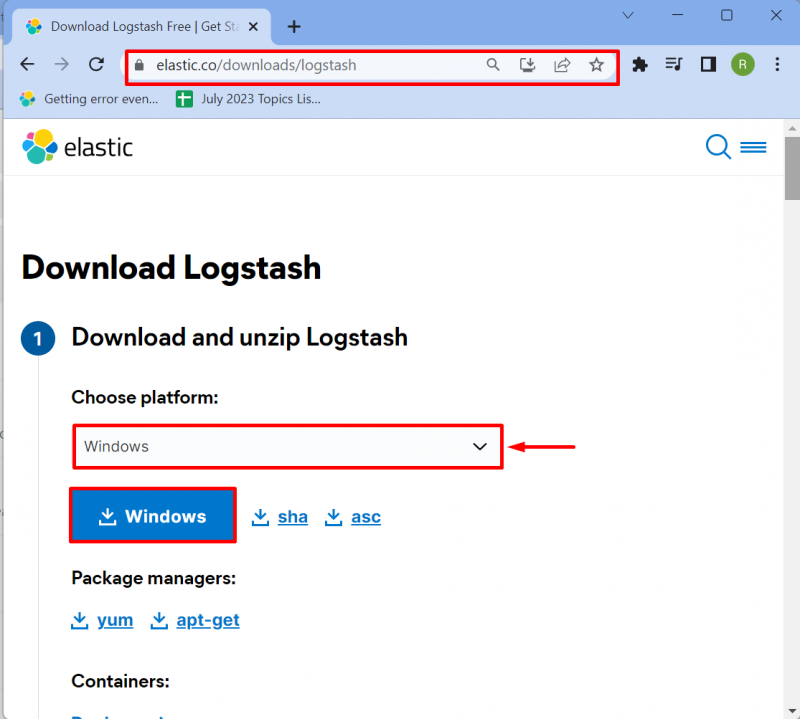
ステップ 2: セットアップを抽出する
「」に移動します。 ダウンロード 」ディレクトリに移動し、Logstash セットアップを抽出します。この目的のために、Logstash を右クリックします。 。ジップ 」ファイルを選択し、「 すべて抽出 ' オプション:

セットアップを抽出するパスを参照し、「 抽出する ' ボタン。 Elasticsearch と Kibana がインストールまたは抽出されるディレクトリに Logstash セットアップを抽出することをお勧めします。
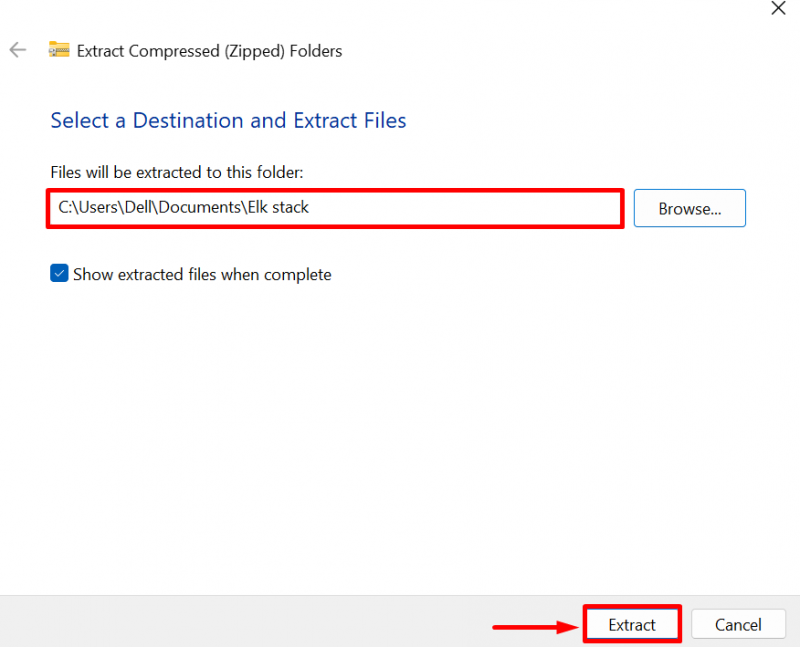
ステップ 3: 「logstash.conf」ファイルを作成する
次に、Logstash 抽出フォルダーを開き、その「」に移動します。 構成 ” ディレクトリ:
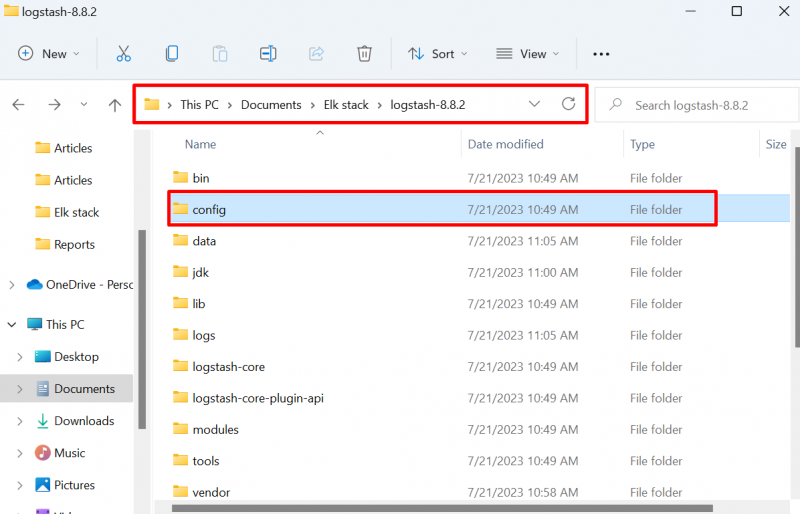
Elasticsearch を使用して Logstash を構成するための新しいファイルを作成します。このためには、画面を右クリックし、マウス カーソルを「」の上に移動します。 新しい ' オプション。その後、「」を選択します テキストドキュメント 表示されたサブコンテキスト メニューから「」オプションを選択します。
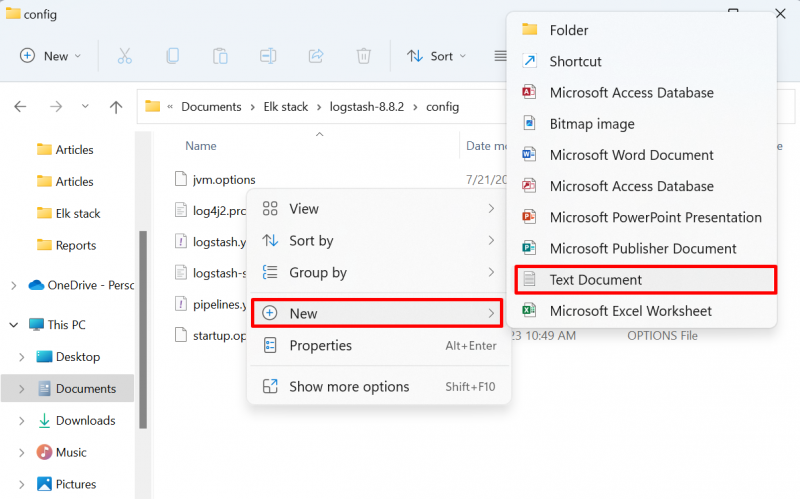
ファイルに「」という名前を付けます。 ログスタッシュ.conf ” ファイルを削除し、” 。TXT ' 拡大:
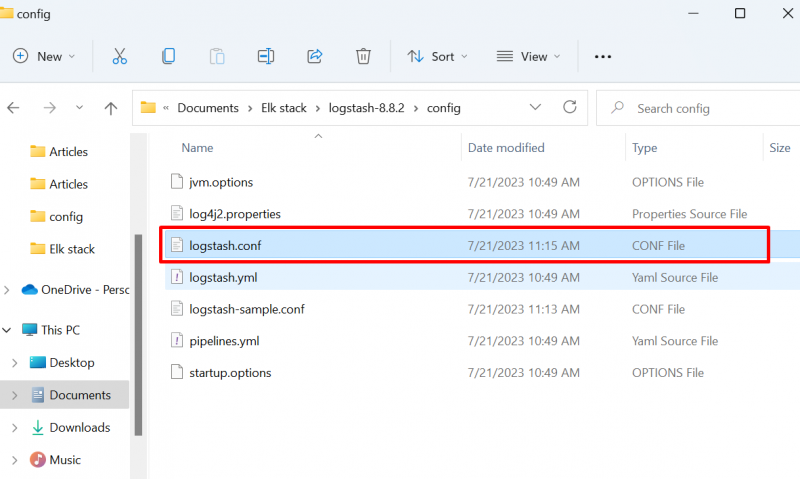
次に、次の指示をファイルに貼り付けます。以下の命令で、「」を変更します。 索引 Logstash に接続する値を指定し、Elasticsearch にアクセスするためのユーザー名とパスワードを指定します。
入力 {標準入力 {
}
}
出力 {
標準出力 {
コーデック => ルビーのバグ
}
弾性検索 {
ホスト => [ 「http://localhost:9200」 】
索引 => 「test.logstash」
ユーザー => 「弾性のある」
パスワード => 'jSo-sQ*XseQ8nygL=tL='
}
}
ステップ 4: Elasticsearch を開始する
次のステップでは、Elasticsearch を実行します。これを行うには、Elasticsearch に移動します。 置き場 ” ディレクトリを利用して、” CD ' 指示:
CDC : \ユーザー\Dell\Documents\Elk stack\elasticsearch - 8.7.0\bin指定されたコマンドで Elasticsearch バッチ ファイルを実行し、Elasticsearch エンジンを開始します。
弾性検索。 1つ 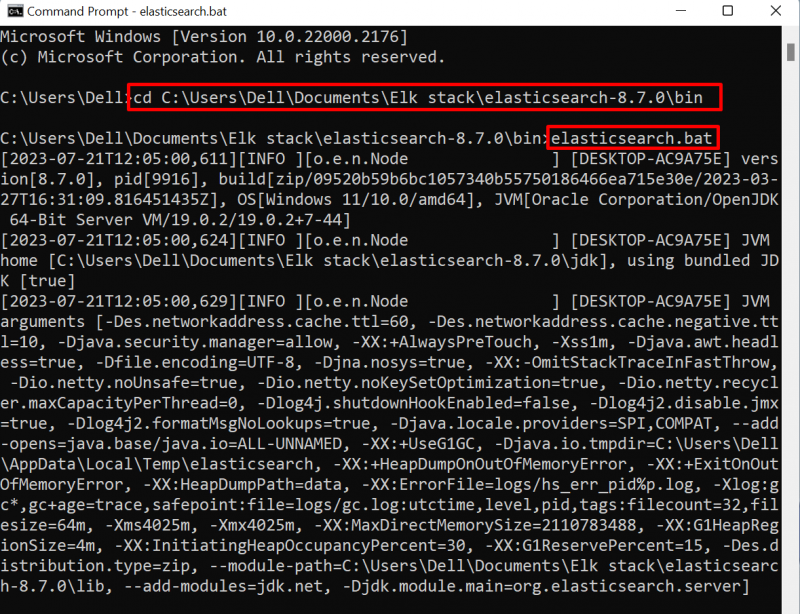
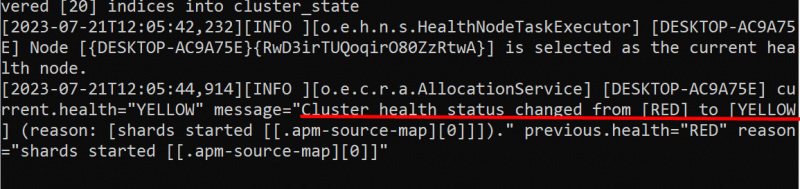
ステップ 5: コマンド プロンプトで Logstash の「bin」ディレクトリを開く
その後、「」を開きます 置き場 以下に示すように、Logstash セットアップの ” ディレクトリに移動します。
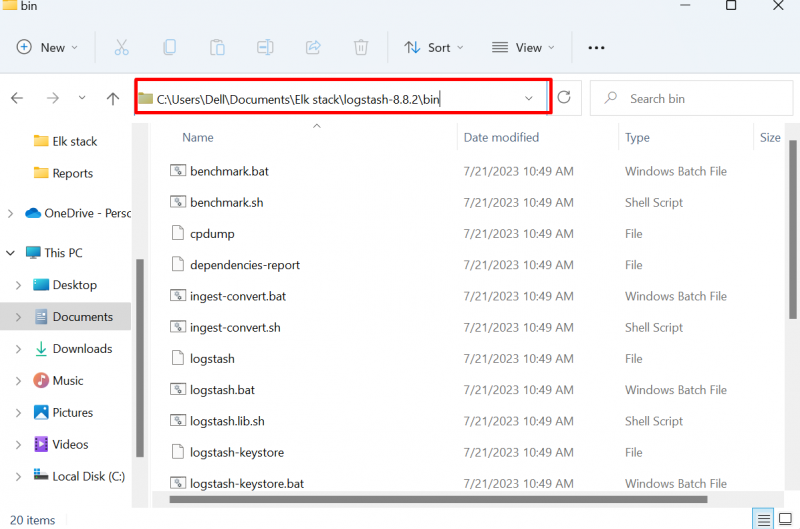
「」を検索してください CMD 」をアドレスバーに入力し、Logstash を開きます。 置き場 コマンドプロンプトの「」ディレクトリ:
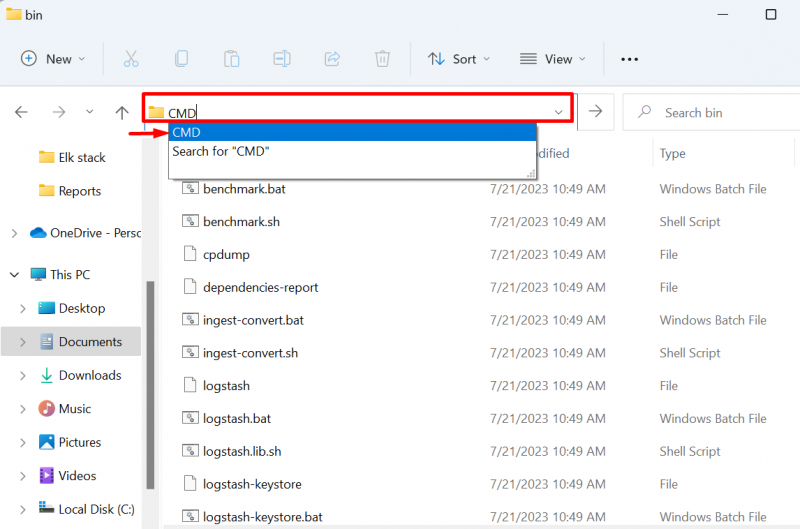
ステップ 6: Elasticsearch を使用して Logstash を構成して開始する
ここで、次のコマンドを実行して、Elasticsearch を使用して Logstash を構成し、起動します。ここで、「 -f ” オプションは、” を読み取るために利用されます。 ログスタッシュ.conf ” ファイルを指定されたパスから取得します。
ログスタッシュ - f .\config\logstash。 会議 -- 構成。 リロード 。 自動 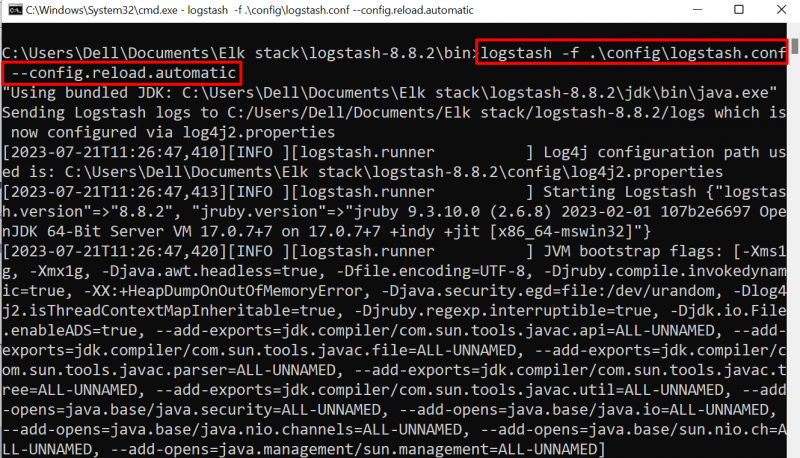
ステップ 7: 検証
選択したインデックスのパイプラインが開始されると、ユーザーはインデックスにデータを直接追加して表示できるようになります。確認のために、次のようなデータまたはメッセージを送信してください。 こんにちは世界 ”:
こんにちは世界 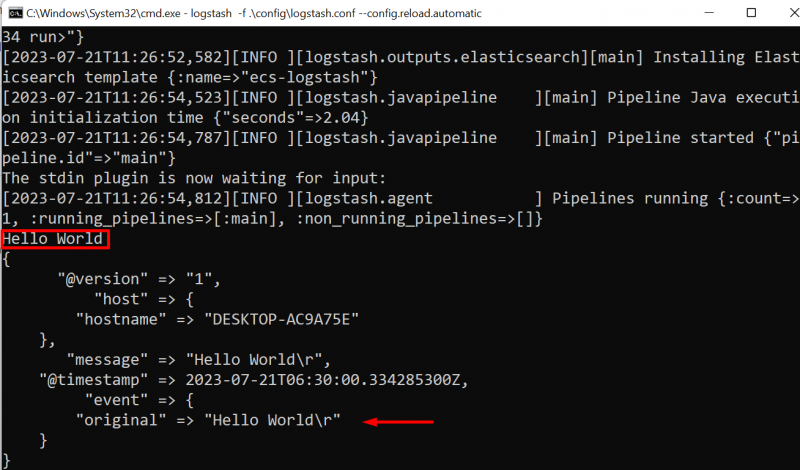
Elasticsearch を使用した Logstash の構成については以上です。
結論
Logstash は、Elasticsearch と連携してログを分析および管理するログ分析ツールです。 Elasticsearch を使用して Logstash を構成するには、システム上で Elasticsearch エンジンを実行します。その後、Logstash のセットアップをダウンロードします。 「」という名前の新しいファイルを作成します ログスタッシュ.conf 」ファイルに、Elasticsearch を使用して Logstash を構成する手順を追加します。次に「」を活用します。 logstash -f <「logstash.conf」ファイルへのパス> 」をクリックして、Logstash を設定して起動します。この投稿では、Elasticsearch を使用して Logstash を構成する方法を説明しました。